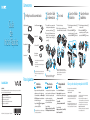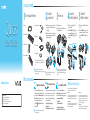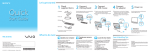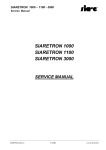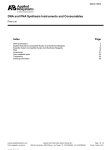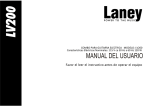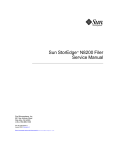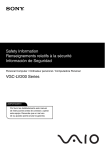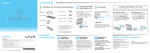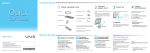Download Sony VGC-LV240J/S Quick Start Manual
Transcript
Comencemos 1 Verifique los artículos suministrados Cable de alimentación Teclado inalámbrico * Mouse inalámbrico * Control del sensor remoto Baterías AA (8) 2 Conecte el cable de alimentación 1Con suavidad, coloque su computadora hacia abajo en una superficie plana con un paño suave y retire las tapas . 2Conecte el cable de alimentación a una salida de CA y a la computadora a través del orificio del soporte de la base y el sujetador . Cable coaxial de TV 3 Encienda 1Vuelva a colocar las tapas. 2Pulse el botón de encendido hasta que se ilumine la luz del indicador de encendido. 4 Conecte el teclado inalámbrico 1 Deslice el interruptor de alimentación del teclado a ON. 2Pulse el botón CONNECT en la computadora y, después de 10 segundos, pulse el botón CONNECT en el teclado. 5 Conecte el mouse inalámbrico 1 Deslice el interruptor de alimentación en el mouse a ON. 2Pulse el botón CONNECT en la computadora y, después de 10 segundos, pulse el botón CONNECT en el mouse. Control remoto ** Adaptador para discos de 8 cm * Antes de utilizar, inserte las baterías alcalinas AA suministradas. ** Antes de utilizar, inserte las baterías de manganeso AA suministradas. Serie VGC-LV200 ¡IMPORTANTE! Por favor lea detalladamente este manual de instrucciones antes de conectar y operar este equipo. Recuerde que un mal uso de su aparato podría anular la garantía. Página de inicio de asistencia de VAIO http://esupport.sony.com/EN/VAIO/ (Estados Unidos) http://www.sony.ca/support/ (Canadá) http://esupport.sony.com/LA/ (regiones de América Latina) http://esupport.sony.com/BR/ (Brasil) 4-131-672-21 (1) © 2009 Sony Corporation Printed in China Pasos siguientes Es posible que las ilustraciones de este documento difieran de su modelo, según su país o región de compra. Actualice la computadora Descargue e instale en forma periódica las últimas actualizaciones por medio de las aplicaciones de los software preinstalados, como Windows Update y VAIO Update para que la computadora funcione en forma más eficiente y segura. Haga clic en Inicio , Todos los programas y el nombre de la aplicación. La computadora debe estar conectada a Internet para poder descargar las actualizaciones. Asegúrese de presionar la clavija de conexión en el puerto de entrada de CA hacia la línea guía . Cree discos de recuperación Cree sus propios discos de recuperación en cuanto la computadora esté lista para usarla. Con los discos de recuperación, puede restaurar la computadora a las configuraciones instaladas de fábrica en caso de una falla del sistema. Haga clic en Inicio, Ayuda y soporte técnico, Usar mi VAIO y VAIO Recovery Center Guía del usuario. Cuando inicie la computadora por primera vez, tardará más que las próximas veces. Asegúrese de no apagar la computadora antes de que aparezca la ventana de configuración. Ubique la Guía del usuario Puede localizar la Guía del usuario en Ayuda y soporte técnico, que proporciona información útil con las siguientes categorías: Comenzar a usar mi VAIO Usar mi VAIO Solucionar problemas de mi VAIO Haga clic en Inicio, Ayuda y soporte técnico, Usar mi VAIO y Guía de Usuario de VAIO. Consejos de cuidado y manipulación de VAIO Para proteger su inversión y maximizar la vida útil, recomendamos seguir estas pautas. Cuidado del disco duro No mueva la computadora cuando esté encendida o mientras está encendiéndose o apagándose. De lo contrario, puede dañar la unidad de disco duro. Daños por líquidos Evite que cualquier líquido entre en contacto con la computadora. Esto puede dañar los componentes internos lo que causará fallas en el funcionamiento. Ventilación La circulación adecuada de aire es importante para reducir la temperatura. No bloquee la ventilación de la computadora ni la coloque sobre superficies porosas, como una almohada o una manta. Asegúrese de colocar la computadora sobre superficies duras, como un escritorio o mesa. Manipulación de la pantalla LCD Al limpiarla, no ejerza presión sobre la computadora. De lo contrario, podría rayar el LCD. Let’s get started 1 2 Check supplied items Power cord Wireless keyboard * Remote sensor control AA batteries (8) 3 C onnect power cord 1Gently face down your computer on a flat surface with a soft cloth and remove the covers . 2Plug the power cord into an AC outlet and the computer through the base stand hole and the clamp . Wireless mouse * Power on 1Replace the covers. 2Press the power button until the power indicator light turns on. 4 1 Slide the power switch on the keyboard to ON. 2Press the CONNECT button on the computer, and then within 10 seconds press the CONNECT button on the keyboard. TV coaxial cable C onnect wireless keyboard 5 C onnect wireless mouse 1Slide the power switch on the mouse to ON. 2Press the CONNECT button on the computer, and then within 10 seconds press the CONNECT button on the mouse. Remote commander ** 8 cm disc adapter * Insert the supplied AA alkaline batteries before use. ** Insert the supplied AA manganese batteries before use. The illustrations in this document may appear different from your model, depending on the country or area of your purchase. VGC-LV200 Series VAIO Support Homepage http://esupport.sony.com/EN/VAIO/ (USA) http://www.sony.ca/support/ (Canada) http://esupport.sony.com/LA/ (Latin American area) http://esupport.sony.com/BR/ (Brazil) What to do next Update your computer Be sure to push the plug into the AC In port all the way to the guide line . Create your recovery discs Download and install the latest updates regularly by using the preinstalled software applications, such as Windows Update and VAIO Update, so that your computer can run more efficiently and securely. Create your own recovery discs immediately after your computer is ready for use. With the recovery discs, you can restore your computer to factory-installed settings in case of a system failure. Click Start , All Programs, and name of the application. Click Start, Help and Support, Use my VAIO, and VAIO Recovery Center User Guide. Your computer must be connected to the Internet to download the updates. When you start up your computer for the first time, it will take longer than on successive boots. Be sure not to turn off the computer before the setup window appears. Locate the User Guide You can locate the User Guide from Help and Support, which provides helpful information with the following categories: Get started with my VAIO Use my VAIO Troubleshoot my VAIO Click Start, Help and Support, Use my VAIO, and VAIO User Guide. VAIO Care & Handling Tips To protect your investment and maximize its lifespan, we encourage you to follow these guidelines. HDD Care Do not move your computer while the power is on or while it is attempting to power on or shut down. Otherwise, you may damage your hard disk drive. Liquid Damage Avoid any liquids from coming into contact with your computer. This may damage internal components which will cause malfunctions. Ventilation Proper air circulation is important to reduce heat. Do not block your computer’s air vents or place the computer on porous surfaces, such as a pillow or blanket. Be sure to place your computer on hard surfaces, such as a desk or table. LCD Handling Do not exert pressure on the computer while cleaning. Otherwise, you may make scratches on the LCD.
This document in other languages
- español: Sony VGC-LV240J/S